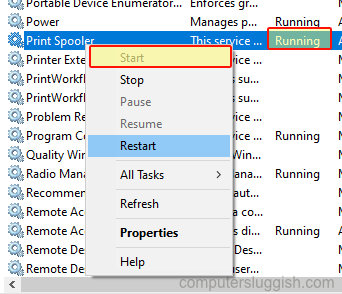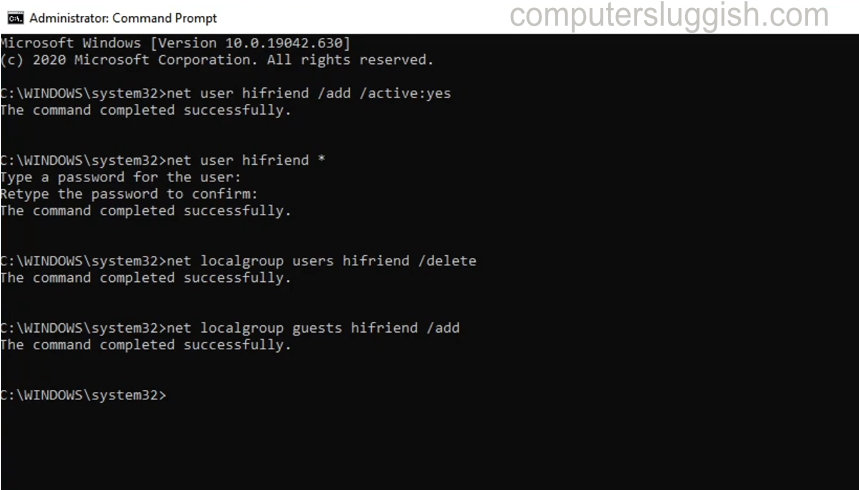Удаление с помощью DDU
Это руководство по Windows 10 покажет вам, как полностью удалить графические драйверы на вашем компьютере.
Содержание
Иногда, если вы хотите удалить графические драйверы или удалить их с компьютера при установке новой видеокарты, вы можете столкнуться с проблемами, поскольку некоторые вещи могут не удалиться успешно или не деинсталлироваться должным образом.
Следуя шагам в этом посте, вы сможете выполнить чистую деинсталляцию драйверов дисплея и, надеюсь, устранить все проблемы, которые у вас могут возникнуть.
Если у вас возникли проблемы при попытке удалить драйверы Nvidia через Windows Apps & Features или вы просто хотите удалить драйверы Nvidia, как будто они никогда не существовали на вашем компьютере с Windows 10, то DDU Uninstaller, также известный как Display Driver Uninstaller — это программа, которую вы захотите использовать.
Чтобы выполнить чистую деинсталляцию графических драйверов: 1. Скачайте DDU Uninstaller с здесь
Откройте содержащую папку > Щелкните правой кнопкой мыши на папке и нажмите извлечь все > Запустите приложение setup > Нажмите извлечь
Откройте папку DDU > Запустите DDU и он начнет определять вашу видеокарту (В случае успеха он должен сказать вам, какая видеокарта у вас в системе, если это не удалось, то вы можете выбрать, есть ли у вас Intel, NVIDIA или AMD вручную)
После выбора видеокарты вы можете выбрать один из трех вариантов, но не забудьте сначала все сохранить:
Очистить и перезапустить
Очистить и не перезапускать
Очистить и выключить
- Выберите один из вариантов > DDU попытается создать точку восстановления системы и удалить выбранные драйверы видеокарты.
Ознакомьтесь с приведенным ниже видеоуроком «Как полностью удалить драйверы видеокарты», если вы застряли:
YouTube видео: Как полностью удалить графические драйверы в Windows 10
Вопросы и ответы по теме: “Как полностью удалить графические драйверы в Windows 10”
Как удалить все драйвера видеокарты Windows 10?
сначала откройте Параметры (это можно сделать с помощью Windows+I сочетания клавиш) и введите команду удалить. Выберите Установка и удаление программ. Если пакет устройства или драйвера, который требуется удалить, отображается в списке программ, выберите Удалить.
Как полностью удалить драйвера на видеокарту?
Открываем диспетчер устройств. Разворачиваем раздел «Видеоадаптеры», нажимаем правой мышкой по видеокарте и заходим в «Свойства». Далее во всплывающем окне заходим в подраздел «Драйвер» и щелкаем «Удалить». Отмечаем галочкой единственный имеющийся пункт и жмем «Ок».Сохраненная копия
Как полностью удалить все драйвера с компьютера?
Запустите Windows устройств Windows . Найдите целевое устройство (например, Мыши и другие указывающие устройства -> Synaptics Pointing Device ). Щелкните правой кнопкой мыши и выберите параметр « Удалить ». Рядом с driver устройства должно появиться всплывающее окно для подтверждения операции.
Как удалить все ненужные драйвера Windows 10?
**Удаление старых драйверов в Windows с помощью утилиты очистки диска cleanmgr**1. Запустите утилиту «Очистка диска»: Win+R -> cleanmgr. 2. Выберите системный диск 3. Нажмите на кнопку Clean up system files. 4. Отметьте в списке Device driver packages (Пакеты драйверов устройств) 5. Нажмите ОК;
Сохраненная копия
Как удалить все драйвера Windows 10 через командную строку?
Удаление пакета драйверов из хранилища драйверовЧтобы удалить пакет драйвера из хранилища драйверов, выполните одно из следующих действий. В командной строке используйте pnputil /delete-driver inf> /uninstall команду.
Как безопасно удалить драйвера видеокарты?
Для этого нажмём Win + R, впишем msconfig. На вкладке «Загрузка» выбираем нашу операционную систему и устанавливаем отметку на «Безопасный режим». После этого применяем настройки и перезагружаемся. После удаления драйверов не забываем аналогично зайти в msconfig, снять галочку, применить и перезагрузиться.
Посмотрите наши последние сообщения: * Как удалить Messenger в Windows 10
- Back 4 Blood Улучшение производительности на ПК с Windows 10
- Установка последних драйверов NVIDIA в Windows 11
- Back 4 Blood FIX Connection & Sign In Issues On Windows 10 PC
- Back 4 Blood PC Fix Crashing & Errors Best 7 Methods Windows 10